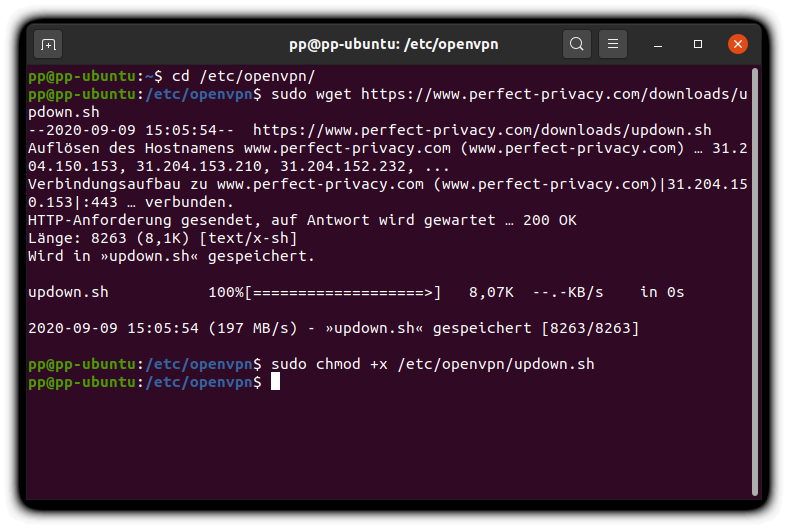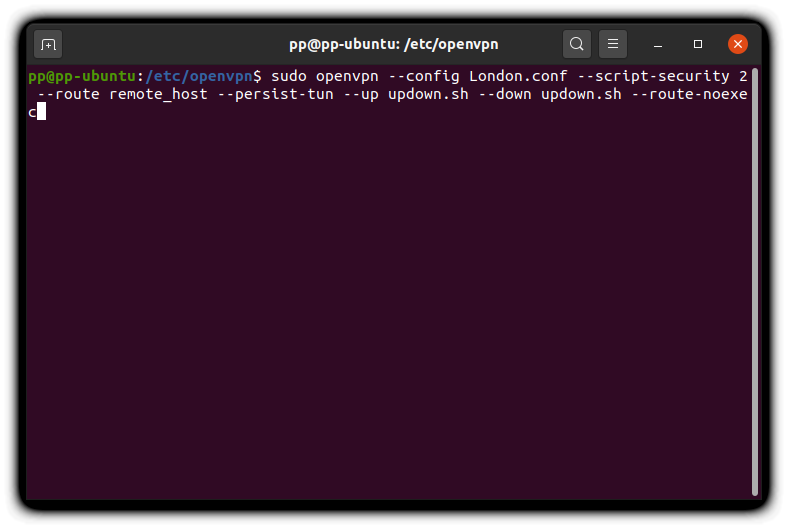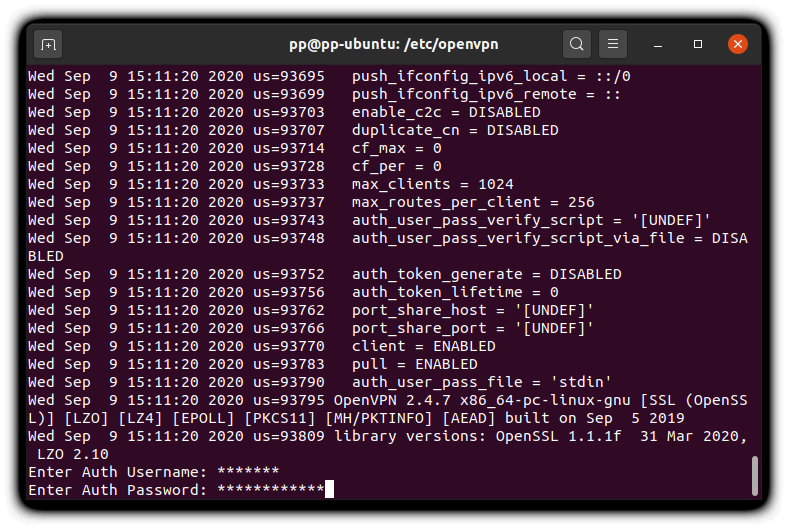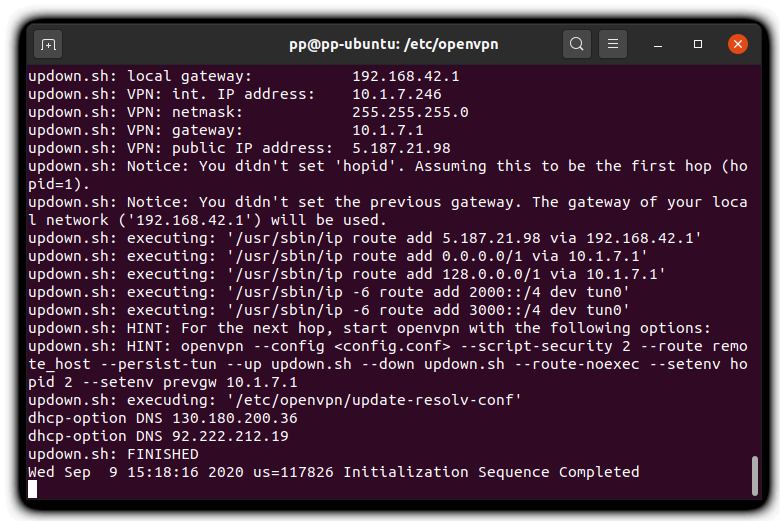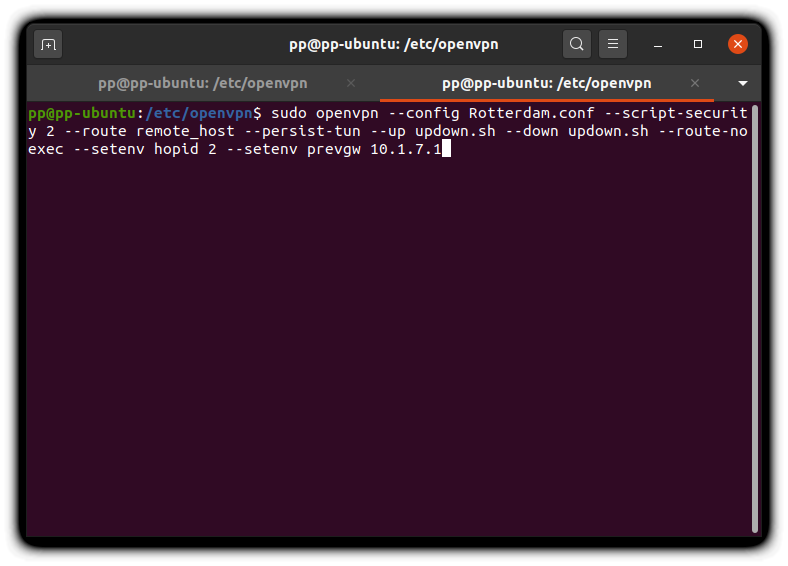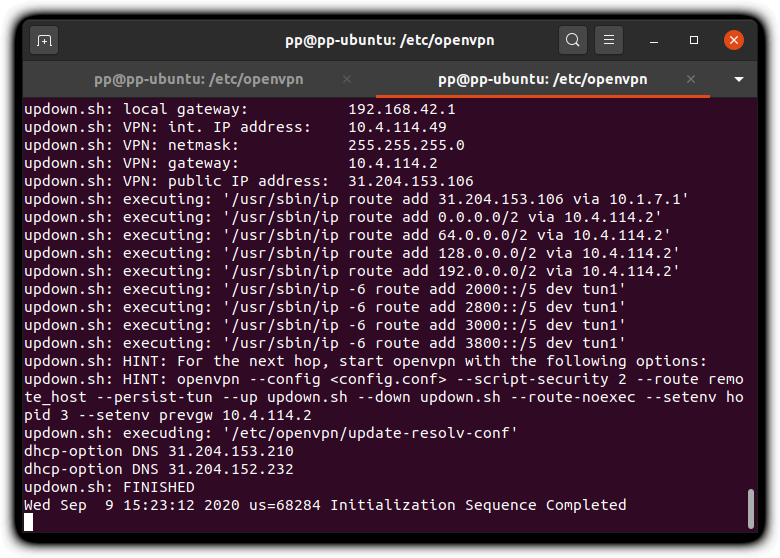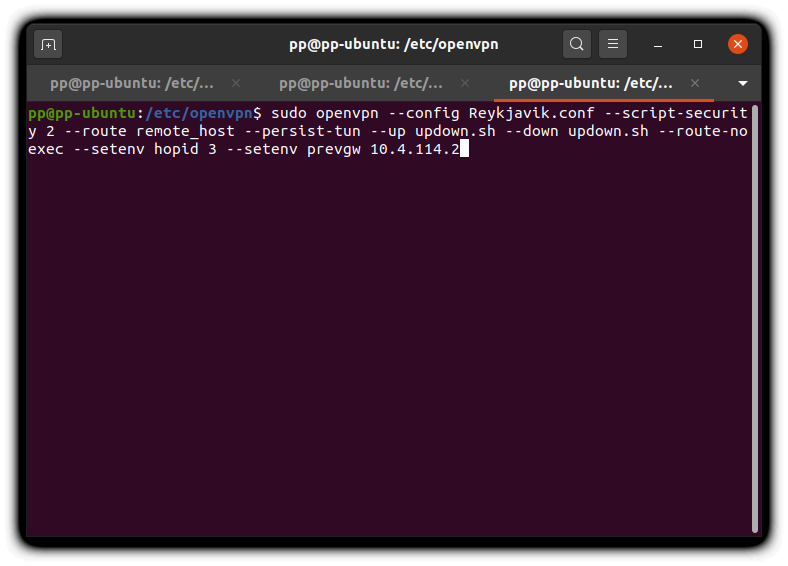Voraussetzungen und Vorbereitung
Damit die folgenden Schritte ausgeführt werden können, sollte bereits eine einzelne OpenVPN-Verbindung im Terminal erfolgreich aufgebaut werden können wie in der Anleitung "OpenVPN auf der Linux Konsole" erklärt.
OpenVPN-Profile herunterladen
Soweit die Konfigurationsdateien nicht bereits, wie in der oben genannten Anleitung zur Einrichtung einer einzelnen OpenVPN-Verbindung beschrieben, heruntergeladen wurden, können Sie gegebenenfalls die OpenVPN Konfigurationen über den Button herunterladen. Um die Konfigurationsdateien stattdessen im Terminal herunterzuladen verwenden Sie im /etc/openvpn/ Verzeichnis das folgende Kommando: sudo wget --content-disposition https://www.perfect-privacy.com/downloads/openvpn/get?system=linux und entpacken Sie das heruntergeladene Archiv direkt im /etc/openvpn/ Verzeichnis: sudo unzip -j linux_op24_udp_v4_AES256GCM_AU_in_ci.zip
Download Alternative Downloads anschauenAlternativ können Sie das Skript per Browser hier herunterladen, speichern Sie es als updown.sh im /etc/openvpn/ Verzeichnis (root Rechte erforderlich, also z.B. kopieren mit sudo cp ~/Downloads/updown.sh /etc/openvpn/updown.sh) und machen Sie die Datei dann mit sudo chmod +x /etc/openvpn/updown.sh ausführbar.
sudo openvpn --config London.conf --script-security 2 --route remote_host --persist-tun --up updown.sh --down updown.sh --route-noexec
In diesem Beispiel führen wir die Kaskade mit reykjavik.perfect-privacy.com fort, verwenden also die Konfigurationsdatei Reykjavik.conf. Sie können weitere Hops hinzufügen, indem Sie den "Hop hinzufügen" Schritt nochmals wiederholen.
Sie können unseren Check IP Test auch im Terminal benutzen um zu überprüfen, dass die Verbindung korrekt hergestellt wurde:
wget -q -O - https://checkip.perfect-privacy.com/csv

Fragen?
Wenn Sie Fragen, Anmerkungen oder Feedback zu dieser Dokumentation haben, verwenden Sie bitte den zugehörigen Faden in unseren Community-Foren.